Η θέση της ρύθμισης όπου ενεργοποιείτε το απλό κλικ των εικονιδίων για να τα ανοίξετε πάντα μου διαφεύγει. Δεν μπορώ ποτέ να το βρω όταν θέλω να το αλλάξω στον υπολογιστή της μαμάς μου. Το ένα μόνο κλικ με εκνευρίζει, αλλά δείτε πώς να το ενεργοποιήσετε ή να το απενεργοποιήσετε στα Microsoft Windows 10, 8, 7, Vista και XP.
Windows 10
- Κάντε δεξί κλικ στο "Αρχήκουμπί "και επιλέξτε "Εξερεύνηση αρχείων“.
- Επιλέξτε "Θέα” > “Επιλογές” > “Αλλαγή φακέλου και επιλογών αναζήτησης“.
- Στην ενότητα "Κάντε κλικ στα στοιχεία ως εξής", επιλέξτε μεταξύ "Ένα μόνο κλικ για να ανοίξετε ένα στοιχείο" ή "Κάντε διπλό κλικ για να ανοίξετε ένα στοιχείο“.

Windows 8, 7 και Vista
- Κάντε δεξί κλικ στο "Αρχήκουμπί "και επιλέξτε "Πίνακας Ελέγχου“.
- Επιλέξτε "Εμφάνιση και Προσωποποίηση“.
- Επιλέξτε "Καθορίστε ένα ή διπλό κλικ για άνοιγμα“.
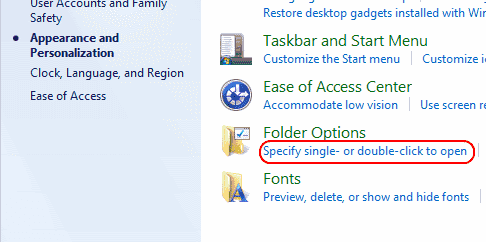
- Στην ενότητα "Κάντε κλικ στα στοιχεία ως εξής", επιλέξτε μεταξύ "Ένα μόνο κλικ για να ανοίξετε ένα στοιχείο" ή "Κάντε διπλό κλικ για να ανοίξετε ένα στοιχείο“.

Windows XP
- Κάντε κλικ "Αρχή“ > «Πίνακας Ελέγχου“.
- Ανοιξε Φάκελοι.
- Ελέγξτε την επιλογή για Ένα μόνο κλικ για να ανοίξετε ένα στοιχείο για να ενεργοποιήσετε το απλό κλικ για να ανοίξετε στοιχεία. Ελεγχος Κάντε διπλό κλικ για να ανοίξετε το στοιχείο για να απενεργοποιήσετε τη δυνατότητα με ένα κλικ.